
PHOTOSHOP / 影のルールを覚えて簡単にリアルな影を作る。
こんにちは。
札幌を拠点とし活動中のレタッチャーNORD WORKSの大谷キミトです。
CHIP会員の方からのリクエストで、簡単でリアルな影の作り方というのをやっていこうかと思います。
主に【ぼかし移動】と【ぼかしガウス】の組み合わせで作っていきます。
今回は影の作り方のみで、背景や補正の作り方は書いておりません。
まずはbefore/afterをご確認ください。

今回はこのような流れでやっていきたいと思います。
1.切り抜き
2.影の生成
3.影をぼかす
4.影の濃さを調整
それでははじめていきましょう。
1.切り抜き
以前人物の切り抜きをやりましたが、同じやり方でよいでしょう。
2.影の生成
切り抜いた後は、人物の形で選択範囲をつくります。

この選択範囲で、トーンカーブを作ります。

影用トーンカーブは右側のハイライト部分を下げ、黒っぽくしておきます。
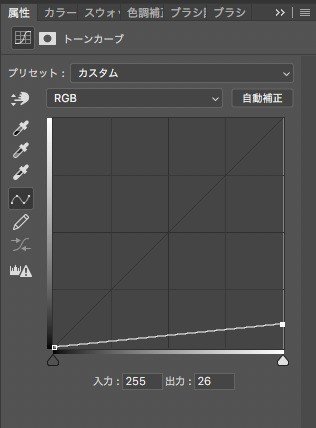

次に影を作るために、トーンカーブのマスクに自由変形をかけて影のようにしていきましょう。
この時、光の向きに注意して影を変形していきます。
今回は向かって手前右からメインライトが来ているので、左奥に影をのばします。

影がはみだしてしまうので、少し画像の両サイドを広げてあげました。

次に、影の形が少し本体(人)と合っていないので合わせていきます。

このあたりの影をつなげます。
それっぽくつながれば良いと思います。

パスで選択範囲をつくり、影トーンカーブのマスクを塗りつぶしましょう。

このようなマスクのトーンカーブがついています。

3.影をぼかす
次に影をぼかしていきます。
影のボケ具合はもちろんどんな光かによってちがうのですが、共通しているルールがあります。
それがこの2つのルール

・本体が近いほど影の輪郭がシャープで影が濃い
・本体から遠いほど影の輪郭がボケて、影がうすくなる
よくわからない人は影を観察してみるとすぐ理解できると思います。
このルールに基づき影をぼかしていきます。
まずはなげなわツールで適当に本体から遠い、影の頭の方を囲います。
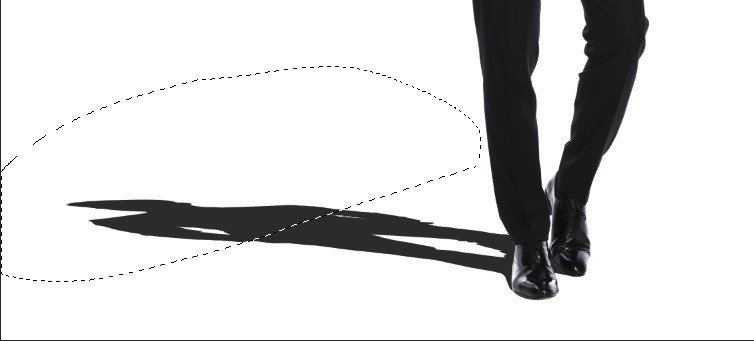
そして、【選択範囲→選択範囲の変更→境界線をぼかす】
数値は画像サイズによって変わってきますが、今回はMAX250ピクセルぼかしています。
境界線をぼかしたら次に、【フィルタ→ぼかし→ぼかし移動】をかけます。
角度は0°

同じ選択範囲で【フィルタ→ぼかし→ぼかしガウス】をかけます。
ぼかしガウスはかけすぎると嘘っぽくなるので注意です。
さらに、選択範囲の場所を変更し、同じようにぼかし移動とぼかしガウスを数回かけてボケを調整していきます。

何度かぼかし移動とぼかしガウスを繰り返すことで、リアルな影を表現してきます。
今回はこのような感じにぼかしてみました。
実際のモデルの光を見てみると、もっと柔らかい全体的にボケた影だと思いますが、今回はわかりやすように、わりとハッキリした影を作ってみました。

4.影の濃さを調整
最後に影の濃さを調整します。
先程の影のルールでいくと影の濃さは
本体から【 近いほど濃く、遠いほど薄い 】
この場合は頭のボケている方が薄く、靴に近づく程濃い影を作ると良いということです。
影はトーンカーブで出来ているので、単純にグラデーションツールを使いマスクを調整してみます。


頭の方を少しだけ黒のグラデーションツールで薄すくしてみました。
さらに影のトーンカーブレイヤーを不透明度で薄くします。
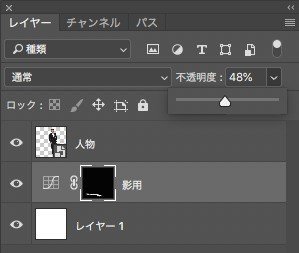

全体の影の濃さがきまったら、もう一度全体の違和感がないか確認します。
どうやら全体の不透明度を落とした事で、靴と地面の設置感が弱くなってしまっています。
ここは別レイヤーを作り、濃い影を作っていきます。
同じく、暗くしたトーンカーブを1つ用意します。
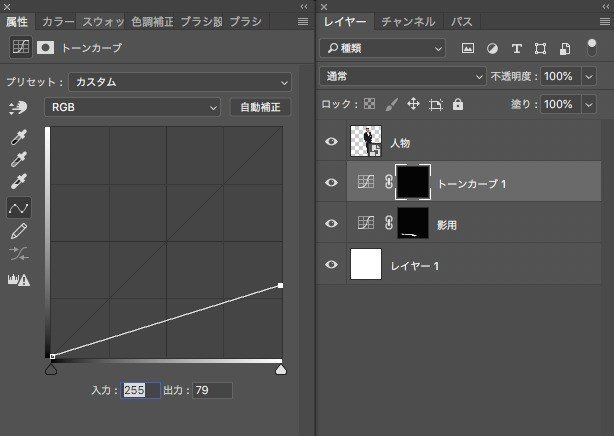
マスクは真っ黒に塗りつぶしておきます。
そしてこのマスクに対し、影をもっと濃くしたい部分をブラシを使い描き込んでいきます。


このような描き込みで濃い部分を作っていきました。
一つでやりにくい場合は複数使ってもOKです。
これで影は完成です。
影ができたら、背景にもグラデーション等をかけ、全体を補正し整えて完成です。

影はぼかし移動とぼかしガウスの組み合わせると、リアルな影が作りやすいと思います。
特にぼかし移動が重要です。
どの方向にぼかすのか、影をじっくり観察してみるともっとリアルな影を作ることができると思います。
また、トーンカーブで影を作る意味ですが、背景が出てきた場合にコントラストも含め調整しやすいからという理由です。
今回はトーンカーブのハイライト部分のみを下げていきましたが、背景により調整具合は変わります。
影の中にある背景は、どんな感じにみえるのか観察してみてください。
みなさんも影を観察し、もっとリアルな影を作る挑戦をしてみてください!
おすすめマガジン
いいなと思ったら応援しよう!

